钉钉是一款为用户们带来非常好用的直播上课功能的商务移动办公软件,在软件中,老师们可以为学生们进行直播上课,让用户们感受到线上上课的不同趣味性,也能够更加激发学生们的积极性,让老师更好的进行课程教学。那么在软件中,直播上课怎么操作呢?以下整理了一份钉钉直播上课的步骤流程,帮助用户们更好的进行直播上课的操作,快来看一看吧。
1、选择班级群
打开进入钉钉,在消息列表中选择创建的【班级群】并打开。
2、点击在线课堂直播
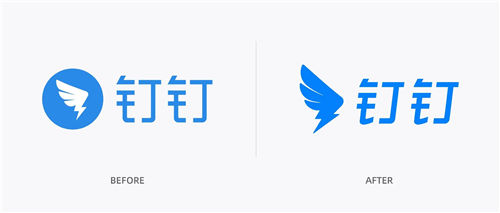
进入班级群聊天页面之后,点击窗口下方位置的【在线课堂直播】。
3、选择课堂并立即使用
在弹出来的在线课堂窗口中,选择【课堂类型】,以大班课为例,点击窗口右下角的【立即使用】。
4、填写标题点击创建直播
在下一个窗口中,设置直播上课的【标题】,点击窗口中的【创建直播】。
5、点击共享屏幕
打开下一个新的窗口后,点击窗口上方位置的【共享屏幕】。
6、选择窗口点击共享
在窗口共享里面,选择想要【共享的窗口】,以桌面为例,点击窗口中的【共享】。
7、选择开始直播
在页面上方位置的弹窗中,设置麦克风、摄像头,选择并点击【开始直播】,等待三秒倒计时,就可以开始上课了。
最新发现
相关资讯
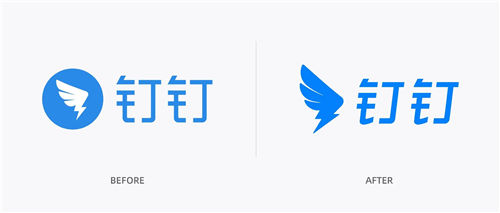
钉钉直播上课怎么操作 钉钉直播上课步骤流程
钉钉是一款为用户们带来非常好用的直播上课功能的商务移动办公软件,在软件中,老师们可以为学生们进行直播上课,让用户们感受到线上上课的不同趣味性,也能够更加激发学生们的积极性,让老师更好的进行课程教学。
2024-02-22 07:00:02
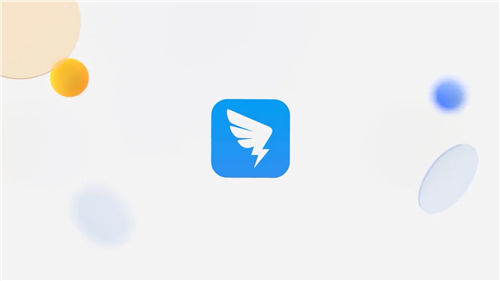
钉钉会议视频怎么看回放 钉钉看视频会议回放教程
钉钉是一款能够进行会议视频的商务移动办公软件,在软件中,用户们可以开启视频会议,来讨论各种事宜,在会议中每个成员都可以打开摄像头,并且进行开麦交流,事宜讨论完毕之后可以对会议视频进行退出。
2024-02-22 06:50:02

钉钉怎么加入群组 钉钉加入群组的方法
钉钉是一款拥有强大的群组功能的商务移动办公软件,在软件中,用户们可以创建群组来邀请其他用户进行加入,而用户们可以通过各种方法来加入到群组当中,来接收该群组中的各种消息以及内容公告等等。
2024-02-22 06:40:02

BOSS直聘怎么隐藏自己的简历 BOSS直聘隐藏简历操作步骤
BOSS直聘怎么隐藏自己的简历?广大用户们使用BOSS直聘这款软件之时,想要凸显出优势找到优质企业岗位的话自然是需要制作一个良好的电子简历。
2024-02-22 06:30:02

BOSS直聘如何取消面试邀请 BOSS直聘取消面试资格方法
BOSS直聘如何取消面试邀请?用户们在使用BOSS直聘这款软件之时,不仅仅可以查看到各种各样不同类型的工作岗位,还可以看到其详细的工作内容以及学历经验要求等。
2024-02-22 06:20:03

BOSS直聘怎么关闭求职状态 BOSS直聘关闭求职状态方法
BOSS直聘怎么关闭求职状态?大多数用户在使用BOSS直聘这款软件之时自然是为了能够寻找到一个优秀岗位。无论是自己是处于离职状态还是办公状态都能够进行选择,即便是跳槽也是十分简单方便。
2024-02-22 06:10:04
今日热榜
夸克怎么设置密码 夸克设置密码教程
2024-02-22 06:46:49夸克怎么设置自动翻译 夸克设置自动翻译教程
2024-02-22 02:11:18夸克怎么拍照识图 夸克拍照识图方法
2024-02-22 00:53:59夸克怎么去水印 夸克去水印方法
2024-02-21 12:40:12迅雷怎么不花钱在线解压 迅雷不花钱在线解压教程
2024-02-22 01:40:59夸克书架在哪里 夸克书架位置一览
2024-02-22 02:55:51今日头条怎么开启青少年模式 今日头条开启青少年模式教程
2024-02-22 05:28:08夸克怎么开启纯净模式 夸克开启纯净模式方法
2024-02-21 23:31:54夸克怎么解压压缩包 解压压缩包操作方法
2024-02-22 01:14:35夸克浏览器怎么关闭阅读模式 夸克浏览器在哪里退出阅读模式
2024-02-22 00:13:05热门游戏